FastReport使用方法(C/S版)
前言
这两天群里一直有群友问一些关于FastReport的问题,结合他们的问题,在这里做一个整理,有不明白的可以加
FastReport 交流群
554714044
工具
VS2017 +FastReport
开始
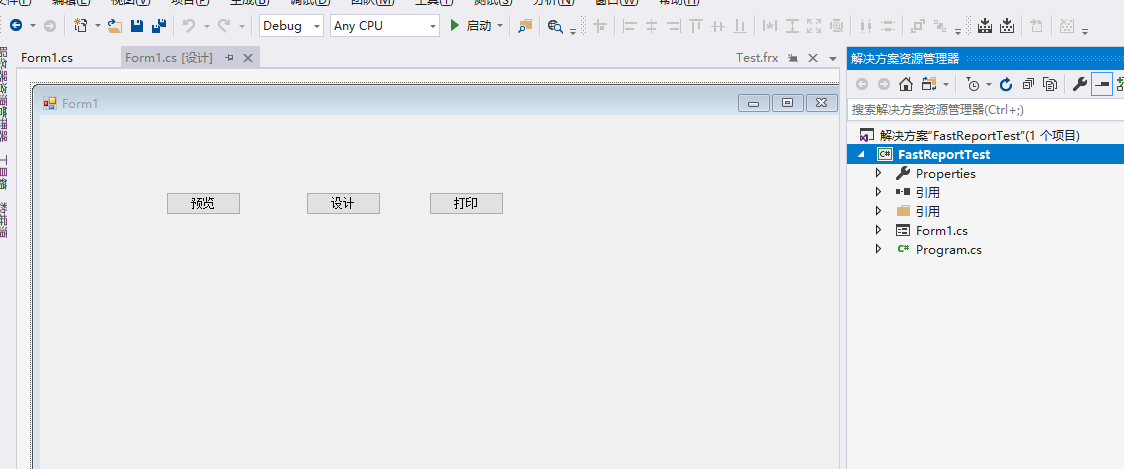
1.新建项目,添加三个按钮。预览、设计、打印
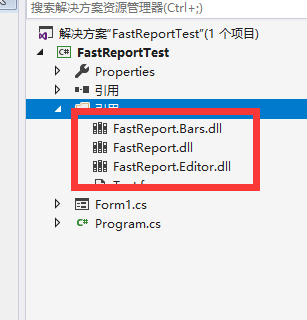
2.添加FastReport 引用,这里有三个dll文件
3.思路:首先打印要有模板,要有打印的数据,两者结合呈现出我们想要的打印格式,然后进行各种操作。这个思路一定要清晰,这样我们才能知道我们需要做什么。
话不多说上代码:(这里只给出了最简单的逻辑)
using System; using System.Collections.Generic; using System.ComponentModel; using System.Data; using System.Drawing; using System.Linq; using System.Text; using System.Windows.Forms; using FastReport; namespace FastReportTest { public partial class Form1 : Form { public Form1() { InitializeComponent(); } public string Url = "Test.frx";//文件路径(目前存放在运行目录下面,方便调试),后续建议做数据库文件管理,存放在数据库 Report frt = new Report(); /// <summary> /// 打印控件事件开始准备工作 /// 获取打印模板文件 /// </summary> private void PrintPrepare() { frt.Load(Url); frt.RegisterData(PrintData(), "Tab1"); frt.GetDataSource("Tab1").Enabled = true; } private void 预览_Click(object sender, EventArgs e) { PrintPrepare(); frt.Show(); } private void 设计_Click(object sender, EventArgs e) { PrintPrepare(); frt.Design(); } private void 打印_Click(object sender, EventArgs e) { PrintPrepare(); frt.PrintPrepared(); frt.PrintSettings.ShowDialog = false; frt.Print(); } /// <summary> /// 虚拟打印数据源、 /// 数据源建议: /// 1.数据源最好在数据库建立单独的表管理,这样每次要修改打印格式,不用编译代码,直接修改数据库即可 /// 2.多个数据源的,如果存在主从关系,建议建立视图,直接查询视图,方便数据处理。 /// /// </summary> private DataTable PrintData() { DataTable dt = new DataTable(); dt.Columns.Add("ID", typeof(int)); dt.Columns.Add("Name", typeof(string)); dt.Columns.Add("Price", typeof(decimal)); for (int i = 0; i < 10; i++) { DataRow dr = dt.NewRow(); dr["ID"] = i; dr["Name"] = "测试" + i.ToString(); dr["Price"] = i * 10; dt.Rows.Add(dr); } return dt; } } }
FastReport 设置
添加好以上的代码,我们就可以运行看一下效果
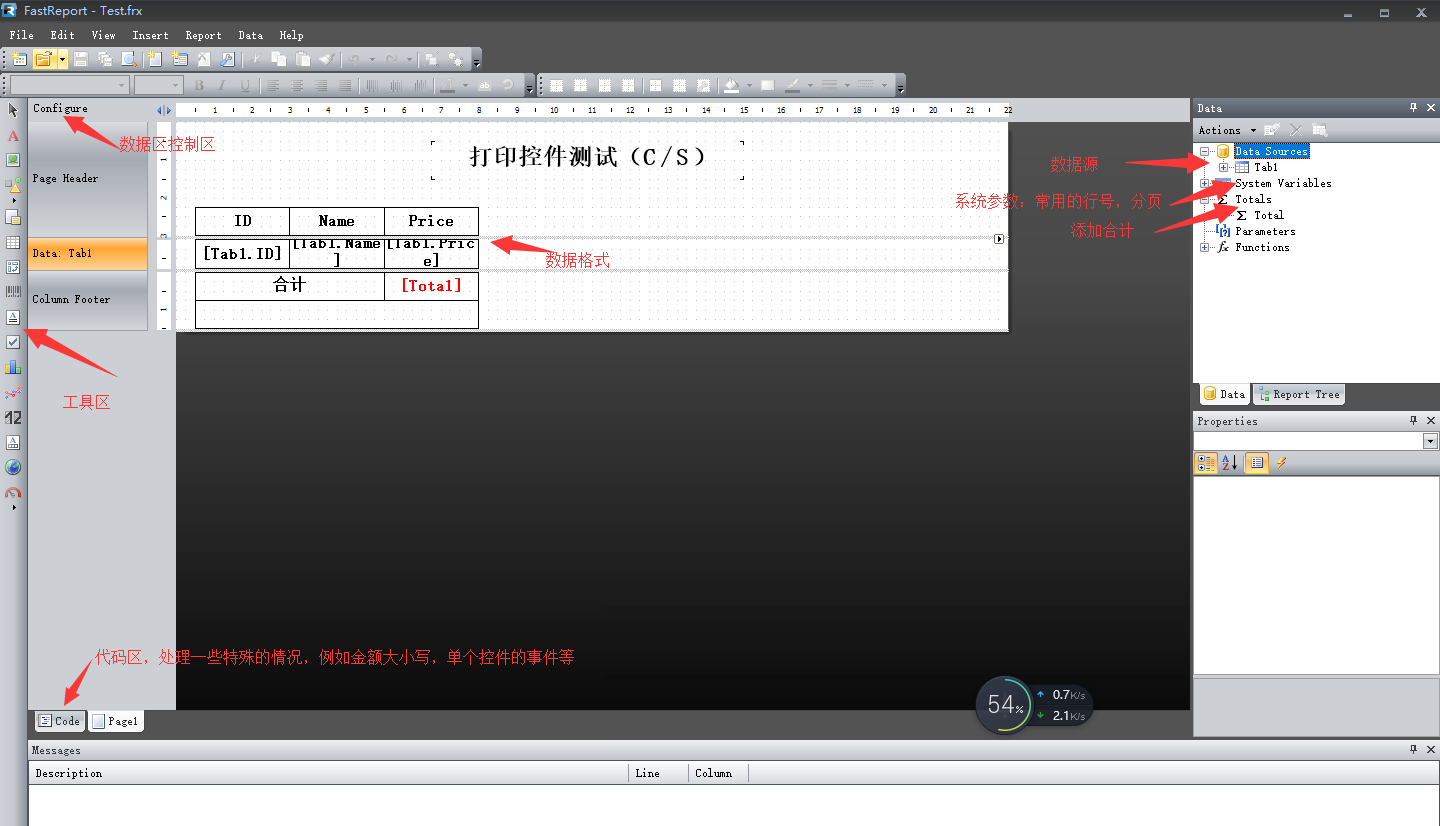
File
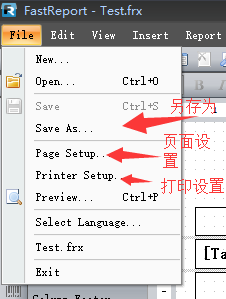
Save As :另存为,备份用,不多说
Page Setup:页面设置,常用 Paper:设置纸张规格 Margins:页边距
Paper:设置纸张规格 Margins:页边距
其余三个很少用到。
Printer Setup :打印机设置,这个界面我们可以在打印的时候默认不弹出,如果需要制定打印机或者其他信息,
可以把 frt.PrintSettings.ShowDialog = false; 改成 frt.PrintSettings.ShowDialog = true;即可
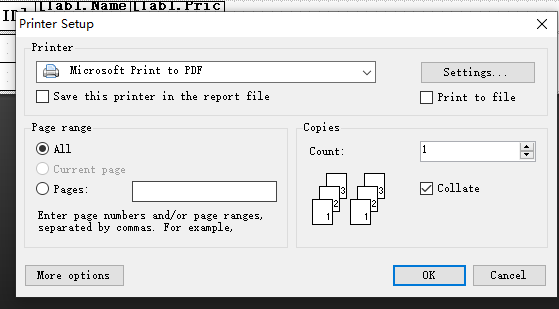
Edit
此部分不常用,略
View
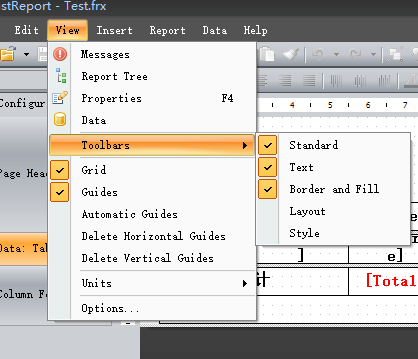
这个我们经常用得到。F4 显示属性,Data 数据源,Toolbars 显示工具栏
Insert
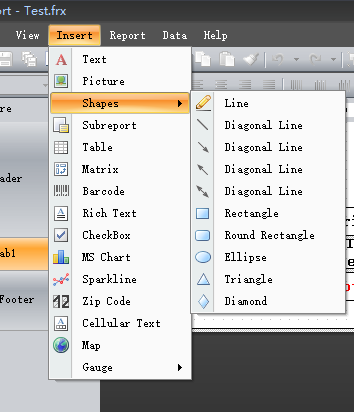
插入一些特殊的格式或字体。其中Subreport 特别注意,我们有的时候需要添加侧边栏的时候用得到。BarCode 添加条形码或者二维码。
Report

Report 对应的内容 和点击左边Configure的效果是一样的,都可以添加数据区控制部分。
左侧Configure
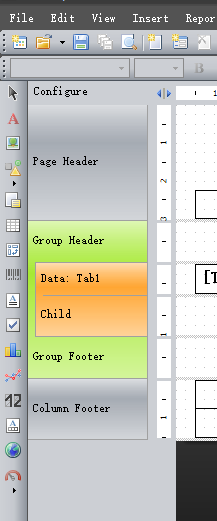
点击Configure 我们可以添加我们需要的数据分区,页头页尾,行头行尾,数据区,分组等
右侧Data

此区域设置数据源,系统参数,合计,类型转换。
DataSources 代表我们注册进来的数据表
Variables 常用的 Row# 行号;Page# 当前页;TotalPages#总页数;
Totals 设置合计,计数,平均数,最大值,最小值使用。
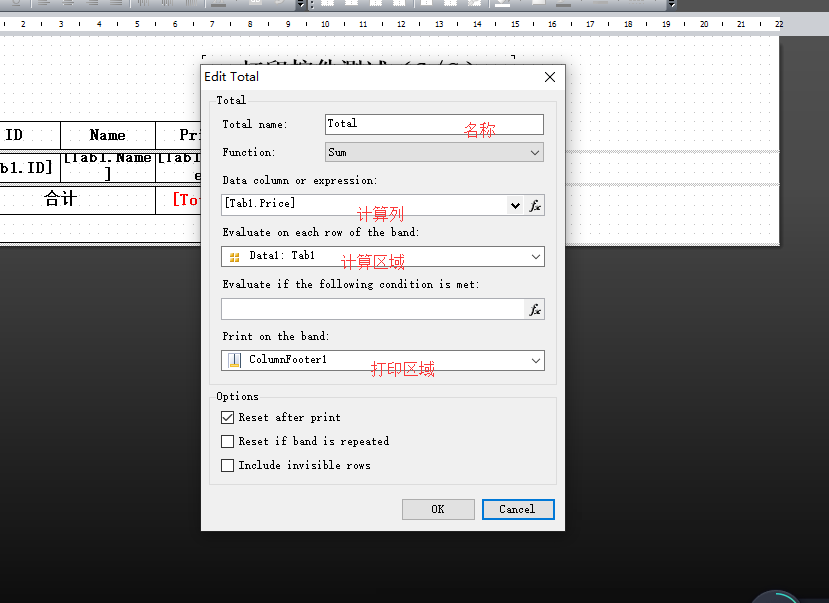
Code
添加一些我们特殊处理的代码,示例中我写了一个金额大小写转换的例子
#region 人民币转换 decimal amount=0; private static string StrTran(string s, string oldv, string newv) { return s.Replace(oldv, newv); } /// <summary> /// 转换大写人民币 /// </summary> /// <param name="r"></param> /// <returns></returns> public static string RMBToString(decimal r) { decimal r1; string s1 = "零壹贰叁肆伍陆柒捌玖"; string s2 = "分角元拾佰仟万拾佰仟亿拾佰仟万"; string dx, s; r1 = r; dx = ""; if (r1 < 0) { r1 *= -1; dx = "负"; } s = String.Format("{0:f0}", r1 * 100); int len = s.Length; for (int i = 0; i < len; i++) { dx = dx + s1.Substring(s[i] - '0', 1) + s2.Substring(len - i - 1, 1); } dx = StrTran(StrTran(StrTran(StrTran(StrTran(dx, "零仟", "零"), "零佰", "零"), "零拾", "零"), "零角", "零"), "零分", "整"); dx = StrTran(StrTran(StrTran(StrTran(StrTran(dx, "零零", "零"), "零零", "零"), "零亿", "亿"), "零万", "万"), "零元", "元"); if (dx == "整") return "零元整"; else return StrTran(StrTran(StrTran(dx, "亿万", "亿零"), "零整", "整"), "零零", "零"); } #endregion
FastReport 交流群
554714044



 浙公网安备 33010602011771号
浙公网安备 33010602011771号